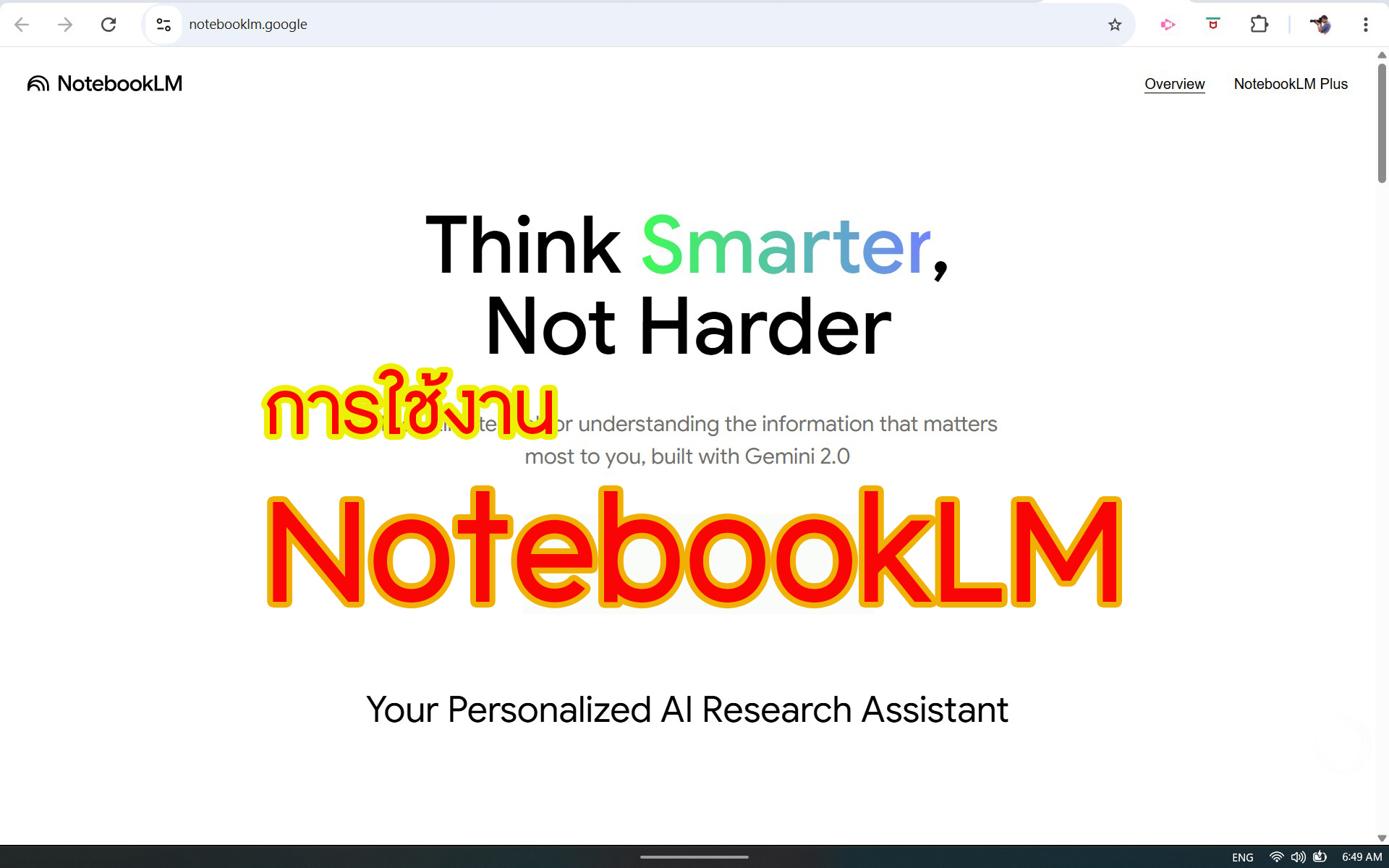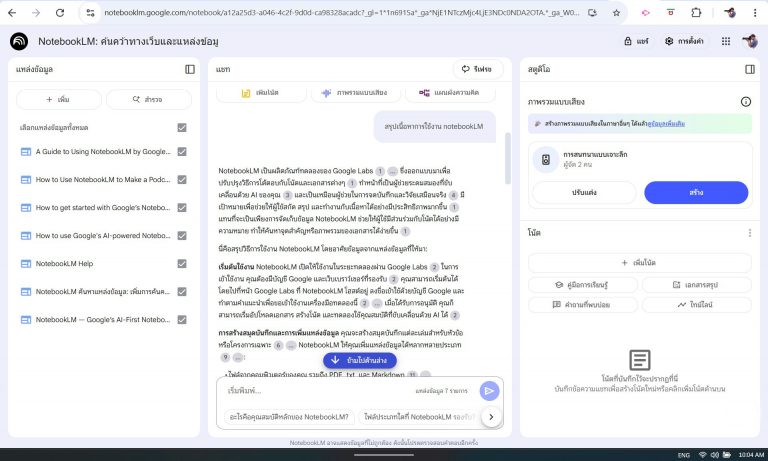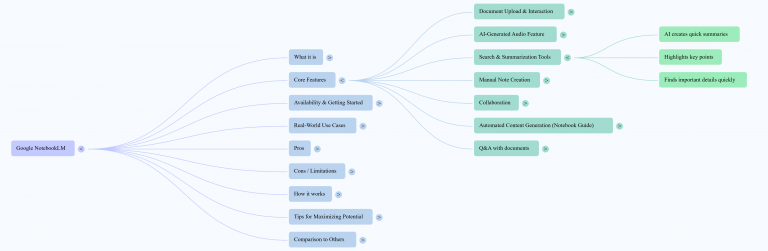NotebookLM เป็นเครื่องมือจดบันทึกอัจฉริยะที่พัฒนาโดย Google โดยผสานรวมเทคโนโลยีปัญญาประดิษฐ์ (AI) และโมเดลภาษาขนาดใหญ่ (LLM) เพื่อช่วยให้ผู้ใช้สามารถสรุป วิเคราะห์ และโต้ตอบกับข้อมูลจากแหล่งต่าง ๆ ได้อย่างมีประสิทธิภาพ . บทความนี้จะนำเสนอรายละเอียดเกี่ยวกับการใช้งาน NotebookLM พร้อมแหล่งอ้างอิงและภาพประกอบเพื่อให้เข้าใจการใช้งานได้อย่างชัดเจน
NotebookLM ผู้ช่วยวิจัยและสรุปข้อมูลอัจฉริยะจาก Google

NotebookLM คืออะไร?
NotebookLM เป็นแพลตฟอร์มที่ช่วยให้ผู้ใช้สามารถอัปโหลดเอกสารต่าง ๆ เช่น Google Docs, PDF, เว็บไซต์, วิดีโอ YouTube และไฟล์เสียง เพื่อให้ AI วิเคราะห์และสรุปข้อมูลที่สำคัญออกมา นอกจากนี้ยังสามารถตอบคำถามเกี่ยวกับเนื้อหาในเอกสาร พร้อมแสดงแหล่งที่มาของข้อมูลเพื่อความน่าเชื่อถือ
NotebookLM ทำงานอย่างไร?
หัวใจสำคัญของ NotebookLM คือการใช้ประโยชน์จากโมเดลภาษาขนาดใหญ่ (Large Language Model – LLM) อันทรงพลังของ Google ซึ่งได้รับการฝึกฝนบนชุดข้อมูลขนาดมหึมา ทำให้สามารถเข้าใจบริบท จับใจความสำคัญ และสร้างข้อมูลเชิงลึกจากเอกสารที่ผู้ใช้ป้อนเข้าไปได้อย่างน่าทึ่ง หลักการทำงานของ NotebookLM สามารถสรุปได้ดังนี้:
-
การนำเข้าแหล่งข้อมูล: ผู้ใช้สามารถอัปโหลดเอกสารได้หลากหลายรูปแบบ เช่น PDF, TXT, DOCX หรือแม้กระทั่งลิงก์ไปยัง Google Docs หรือเว็บไซต์ที่ต้องการวิเคราะห์
-
การประมวลผลและสร้าง “โน้ตบุ๊ก”: เมื่อนำเข้าข้อมูลแล้ว NotebookLM จะทำการประมวลผลเนื้อหา สร้างเป็น “โน้ตบุ๊ก” ดิจิทัล ซึ่งเป็นพื้นที่ทำงานเฉพาะสำหรับแหล่งข้อมูลชุดนั้นๆ
-
การถามคำถามและการโต้ตอบ: ผู้ใช้สามารถถามคำถามเกี่ยวกับเนื้อหาในโน้ตบุ๊กได้ด้วยภาษาธรรมชาติ NotebookLM จะวิเคราะห์คำถามและดึงข้อมูลที่เกี่ยวข้องจากแหล่งข้อมูลเพื่อสร้างคำตอบที่กระชับและตรงประเด็น พร้อมทั้งอ้างอิงถึงส่วนของเอกสารที่เป็นแหล่งที่มาของข้อมูลนั้นๆ
-
การสรุปและระบุประเด็นสำคัญ: NotebookLM สามารถสรุปเนื้อหาทั้งหมดหรือบางส่วนของเอกสาร ระบุประเด็นสำคัญ แนวคิดหลัก และความสัมพันธ์ระหว่างข้อมูลต่างๆ ได้อย่างรวดเร็ว
-
การสร้างแนวคิดและการเชื่อมโยง: เครื่องมือนี้ยังสามารถช่วยในการสร้างแนวคิดใหม่ๆ โดยการเชื่อมโยงข้อมูลที่อาจดูเหมือนไม่เกี่ยวข้องกันในตอนแรก ซึ่งเป็นประโยชน์อย่างยิ่งในการต่อยอดงานวิจัยหรือการเขียน
คุณสมบัติเด่นของ NotebookLM:
- การอ้างอิงแหล่งที่มาอัตโนมัติ: ทุกครั้งที่ NotebookLM ให้คำตอบหรือสรุปข้อมูล จะมีการอ้างอิงไปยังส่วนของเอกสารที่เป็นต้นฉบับ ทำให้ผู้ใช้สามารถตรวจสอบความถูกต้องและที่มาของข้อมูลได้อย่างง่ายดาย
- การปรับแต่ง “เสียง” ของคำตอบ: ผู้ใช้สามารถปรับแต่งรูปแบบและระดับความเป็นทางการของคำตอบที่ NotebookLM สร้างขึ้นได้ เช่น ต้องการคำอธิบายแบบกระชับ หรือคำอธิบายที่มีรายละเอียดมากขึ้น
- การทำงานร่วมกัน: สามารถแชร์โน้ตบุ๊กกับผู้ร่วมงานหรือเพื่อนร่วมเรียน เพื่อทำงานร่วมกันในการวิเคราะห์และสังเคราะห์ข้อมูล
- การบูรณาการกับ Google Workspace: NotebookLM ทำงานร่วมกับ Google Docs และ Google Drive ได้อย่างราบรื่น ทำให้การนำเข้าและจัดการเอกสารเป็นไปอย่างสะดวก
- รองรับภาษาหลากหลาย: แม้ว่าปัจจุบันอาจจะยังเน้นการทำงานกับภาษาอังกฤษเป็นหลัก แต่ Google มีแนวโน้มที่จะขยายการรองรับภาษาอื่นๆ รวมถึงภาษาไทยในอนาคต
ประโยชน์ของการใช้ NotebookLM:
- ประหยัดเวลาและความพยายาม: ลดเวลาที่ต้องใช้ในการอ่านและทำความเข้าใจเอกสารจำนวนมาก
- เพิ่มประสิทธิภาพในการวิจัย: ช่วยให้สามารถค้นหาข้อมูลเชิงลึกและเชื่อมโยงแนวคิดต่างๆ ได้อย่างรวดเร็ว
- พัฒนาทักษะการคิดวิเคราะห์: กระตุ้นให้ผู้ใช้ตั้งคำถามและตรวจสอบข้อมูลอย่างมีวิจารณญาณ
- สนับสนุนการเรียนรู้: เป็นเครื่องมือที่มีประโยชน์อย่างยิ่งสำหรับนักเรียนและนักศึกษาในการทำความเข้าใจเนื้อหาบทเรียนและงานวิจัยต่างๆ
- เสริมสร้างความสามารถในการเขียน: ช่วยในการกลั่นกรองข้อมูลและสร้างโครงร่างสำหรับการเขียนบทความ รายงาน หรือหนังสือ
ตัวอย่างการประยุกต์ใช้ NotebookLM:
- นักวิจัย: วิเคราะห์งานวิจัยที่เกี่ยวข้องในสาขาของตน สรุปผลการศึกษา และระบุช่องว่างในการวิจัยเพิ่มเติม
- นักเรียน/นักศึกษา: ทำความเข้าใจเอกสารประกอบการเรียน สรุปเนื้อหาบทเรียน และเตรียมตัวสอบ
- นักเขียน: รวบรวมข้อมูลและแนวคิดสำหรับการเขียนบทความ หนังสือ หรือสคริปต์
- ผู้จัดการโครงการ: วิเคราะห์รายงานต่างๆ ที่เกี่ยวข้องกับโครงการ สรุปความคืบหน้า และระบุความเสี่ยงที่อาจเกิดขึ้น
- ทนายความ: ศึกษาข้อกฎหมาย คำพิพากษา และเอกสารคดีความต่างๆ
ข้อจำกัดและสิ่งที่ควรพิจารณา:
- ความถูกต้องของข้อมูล: แม้ว่า NotebookLM จะพยายามให้คำตอบที่ถูกต้องโดยอ้างอิงจากแหล่งข้อมูล แต่ผู้ใช้ยังคงต้องตรวจสอบความถูกต้องของข้อมูลด้วยตนเอง โดยเฉพาะอย่างยิ่งในหัวข้อที่ละเอียดอ่อนหรือมีความสำคัญสูง
- ความเข้าใจบริบท: ในบางกรณี NotebookLM อาจตีความข้อมูลผิดพลาด หรือไม่เข้าใจบริบทที่ซับซ้อนของเอกสาร
- การเข้าถึง: ในปัจจุบัน NotebookLM อาจยังอยู่ในช่วงทดลองหรือจำกัดการเข้าถึงสำหรับผู้ใช้บางกลุ่ม
- ภาษาที่รองรับ: การรองรับภาษาอาจยังไม่ครอบคลุมทุกภาษา ทำให้ประสิทธิภาพในการทำงานกับเอกสารภาษาอื่นๆ อาจลดลง
เริ่มต้นใช้งาน NotebookLM มีขั้นตอนดังต่อไปนี้:
-
การเข้าถึง NotebookLM:
- เปิดเว็บเบราว์เซอร์ (เช่น Google Chrome, Firefox, Safari)
- ไปที่เว็บไซต์ของ NotebookLM: โดยทั่วไปสามารถค้นหาด้วยคำว่า “NotebookLM Google” หรือเข้าโดยตรงที่ URL (
notebooklm.google.com) - ลงชื่อเข้าใช้ (Sign in): ด้วยบัญชี Google ส่วนตัว หากยังไม่ได้ลงชื่อเข้าใช้ ระบบจะแจ้งให้ดำเนินการ
-
การสร้างสมุดบันทึกใหม่ (New Notebook):
- เมื่อเข้าสู่หน้าหลักของ NotebookLM จะเห็นตัวเลือกในการสร้างสมุดบันทึกใหม่ มองหาปุ่ม เช่น “+ New notebook”, “Create notebook” หรือไอคอนที่สื่อถึงการเริ่มต้นใหม่ แล้วคลิกที่ปุ่ม
- ตั้งชื่อสมุดบันทึก (Optional but Recommended): ระบบอาจให้ตั้งชื่อสมุดบันทึกทันที หรืออาจตั้งชื่อในภายหลังก็ได้ การตั้งชื่อที่สื่อถึงเนื้อหาหรือโครงการจะช่วยให้การจัดการได้ง่ายขึ้นในอนาคต
-
การเพิ่มแหล่งข้อมูล (Adding Sources):
- นี่คือขั้นตอนสำคัญที่สุด NotebookLM จะทำงานโดยอ้างอิงจากข้อมูลที่คุณใส่เข้าไปเท่านั้น
- ในสมุดบันทึกที่คุณสร้างขึ้นใหม่ มองหาตัวเลือก “Add sources”, “+ Source” หรือไอคอนรูปคลิปหนีบกระดาษ/การอัปโหลด
- สามารถเพิ่มแหล่งข้อมูลได้หลายวิธี:
- อัปโหลดไฟล์จากคอมพิวเตอร์ (Upload from computer):
- คลิกเลือกตัวเลือกนี้
- เลือกไฟล์เอกสารที่ต้องการ (เช่น PDF, DOCX, TXT) จากคอมพิวเตอร์ของคุณ
- รองรับการเลือกหลายไฟล์พร้อมกันได้
- เชื่อมต่อกับ Google Drive (Connect Google Drive):
- เลือกตัวเลือกนี้
- ระบบอาจขออนุญาตเข้าถึง Google Drive ของคุณ
- เลือกไฟล์จาก Google Drive ของคุณ (โดยเฉพาะ Google Docs จะทำงานได้ดี)
- วางข้อความโดยตรง (Paste text): บางเวอร์ชันอาจมีตัวเลือกให้คัดลอกข้อความจากแหล่งอื่นแล้วนำมาวางโดยตรง
- เพิ่ม URL ของเว็บไซต์ (Add website URL – หากรองรับ): ตรวจสอบว่าเวอร์ชันที่ใช้รองรับการดึงข้อมูลจากลิงก์เว็บไซต์หรือไม่
- อัปโหลดไฟล์จากคอมพิวเตอร์ (Upload from computer):
- การประมวลผลข้อมูล: หลังจากเพิ่มแหล่งข้อมูลแล้ว NotebookLM จะใช้เวลาสักครู่ในการประมวลผลและทำดัชนีข้อมูล (indexing) เพื่อให้พร้อมสำหรับการสืบค้น ระยะเวลาขึ้นอยู่กับขนาดและความซับซ้อนของเอกสาร
-
การโต้ตอบกับแหล่งข้อมูล:
- เมื่อแหล่งข้อมูลถูกประมวลผลเรียบร้อยแล้ว หน้าต่างการทำงานจะแสดงรายการเอกสารของคุณ และพื้นที่สำหรับสนทนาหรือป้อนคำสั่ง
- รับคำแนะนำอัตโนมัติ (Automatic Suggestions/Overview): NotebookLM มักจะสร้างสรุปภาพรวมเบื้องต้น หรือแนะนำคำถามที่น่าสนใจเกี่ยวกับเอกสารโดยอัตโนมัติ
- ถามคำถาม (Ask questions):
- ในช่องป้อนข้อความ (prompt box) พิมพ์คำถามที่ต้องการทราบเกี่ยวกับเนื้อหาในเอกสารด้วยภาษาธรรมชาติ
- ตัวอย่าง: “สรุปประเด็นสำคัญของเอกสาร X คืออะไร?”, “เปรียบเทียบแนวคิดหลักในเอกสาร A และ B”, “สาเหตุของปัญหาที่กล่าวถึงในหน้าที่ 5 คืออะไร?”
- NotebookLM จะค้นหาคำตอบจากเอกสารที่คุณอัปโหลด เท่านั้น และจะแสดงคำตอบพร้อมการอ้างอิง (citations) ที่ระบุว่าข้อมูลนั้นมาจากส่วนใดของเอกสารใด
- ขอให้สรุป (Request summaries):
- “สรุปย่อเอกสาร [ชื่อเอกสาร] ให้หน่อย”
- “สรุปเนื้อหาในหัวข้อ ‘ระเบียบวิธีวิจัย’ “
- ขอให้ระบุแนวคิดหลัก (Identify key concepts):
- “แนวคิดหลักในเอกสารทั้งหมดนี้มีอะไรบ้าง?”
- “คำศัพท์สำคัญที่ถูกใช้บ่อยๆ คืออะไร?”
- ขอให้สร้างโครงร่าง หรือคู่มือการเรียนรู้ (Generate outlines or study guides):
- “ช่วยสร้างโครงร่างเนื้อหาจากเอกสารนี้หน่อย”
- “สร้างคู่มือการเรียนรู้จากบทที่ 3”
- ขอให้สร้างแนวคิดใหม่ๆ หรือการเชื่อมโยงข้อมูล (Brainstorm or connect ideas):
- “มีแนวคิดอะไรบ้างที่สามารถนำไปต่อยอดจากข้อมูลนี้ได้?”
- “ข้อมูลในเอกสาร X เกี่ยวข้องกับเอกสาร Y อย่างไร?”
- แปลภาษา:
- หากไฟล์เอกสารของคุณเป็นภาษาต่างประเทศ เราสามารถให้ NotebookLM แปลและวิเคราะห์ข้อมูลได้
- สร้างแบบทดสอบ:
- NotebookLM สามารถช่วยสร้างแบบทดสอบจากเนื้อหาในเอกสารได้ เหมาะสำหรับผู้ที่ต้องการทำแบบทดสอบสำหรับตนเอง การฝึกซ้อมเพื่อนำเสนองาน หรือการทบทวนความรู้เพื่อตอบคำถาม เป็นต้น
- NotebookLM สามารถช่วยสร้างแบบทดสอบจากเนื้อหาในเอกสารได้ เหมาะสำหรับผู้ที่ต้องการทำแบบทดสอบสำหรับตนเอง การฝึกซ้อมเพื่อนำเสนองาน หรือการทบทวนความรู้เพื่อตอบคำถาม เป็นต้น
-
การจัดการผลลัพธ์และโน้ต:
- ตรวจสอบการอ้างอิง (Check citations): ทุกครั้งที่ NotebookLM ให้คำตอบ ควรคลิกดูการอ้างอิงเพื่อตรวจสอบความถูกต้องและความเกี่ยวข้องกับต้นฉบับ
- บันทึกโน้ตส่วนตัว (Add notes): NotebookLM มักจะมีพื้นที่ให้คุณพิมพ์บันทึกย่อ ความคิดเห็น หรือข้อสรุปที่คุณสังเคราะห์ขึ้นเองได้ ซึ่งจะถูกบันทึกไว้ในสมุดบันทึกนั้นๆ
- ปักหมุดหรือบันทึกคำตอบสำคัญ (Pin or save important responses): หากมีคำตอบหรือข้อมูลสรุปที่สำคัญ สามารถปักหมุดหรือบันทึกไว้เพื่อการเข้าถึงที่ง่ายขึ้นในภายหลัง
- จัดระเบียบ (Organize): ใช้ชื่อสมุดบันทึกที่ชัดเจน และอาจสร้างสมุดบันทึกหลายเล่มสำหรับโครงการหรือหัวข้อที่แตกต่างกัน
-
การทบทวนและปรับปรุง:
- ประเมินคำตอบอย่างมีวิจารณญาณ: แม้ AI จะเก่ง แต่ก็ไม่สมบูรณ์แบบเสมอไป ตรวจสอบความสมเหตุสมผลและความถูกต้องของข้อมูลที่ได้รับ
- ปรับคำถาม: หากคำตอบที่ได้ยังไม่ตรงประเด็น ลองปรับเปลี่ยนวิธีการตั้งคำถามให้ชัดเจนหรือเจาะจงมากขึ้น
-
การส่งออกหรือแชร์ (หากมี):
- ตรวจสอบว่า NotebookLM เวอร์ชันที่ใช้มีตัวเลือกในการส่งออกข้อมูล (เช่น ส่งออกเป็น Google Docs, PDF หรือคัดลอกข้อความ) หรือไม่
- บางระบบอาจมีฟังก์ชันการแชร์สมุดบันทึกเพื่อทำงานร่วมกับผู้อื่น
นอกจากนี้เรายังสามารถสร้าง Mind Map อัตโนมัติ (ในทางอ้อม) แม้ว่า NotebookLM จะไม่มีฟังก์ชันการสร้าง Mind Map โดยตรง แต่เราสามารถใช้ประโยชน์จากความสามารถในการสรุปและเชื่อมโยงข้อมูล เพื่อสร้างโครงร่าง (Outline) หรือโครงสร้างความคิดที่สามารถนำไปพัฒนาเป็น Mind Map ได้อย่างง่ายดาย
อีกหนึ่งฟีเจอร์ที่น่าสนใจ NotebookLM สามารถสร้าง podcast (รายการเสียงที่เผยแพร่ผ่านอินเทอร์เน็ตคล้ายกับรายการวิทยุ ที่ผู้ฟังสามารถเลือกฟัง หรือดาวน์โหลดเพื่อฟังได้ทุกที่ทุกเวลา) จากเอกสารวิจัย, บทสัมภาษณ์, ไฟล์เสียง, หรือแม้แต่วิดีโอ YouTube ที่อยากจะนำมาทำเป็นเนื้อหา podcast, NotebookLM จะช่วยจัดการได้อย่างมีประสิทธิภาพ
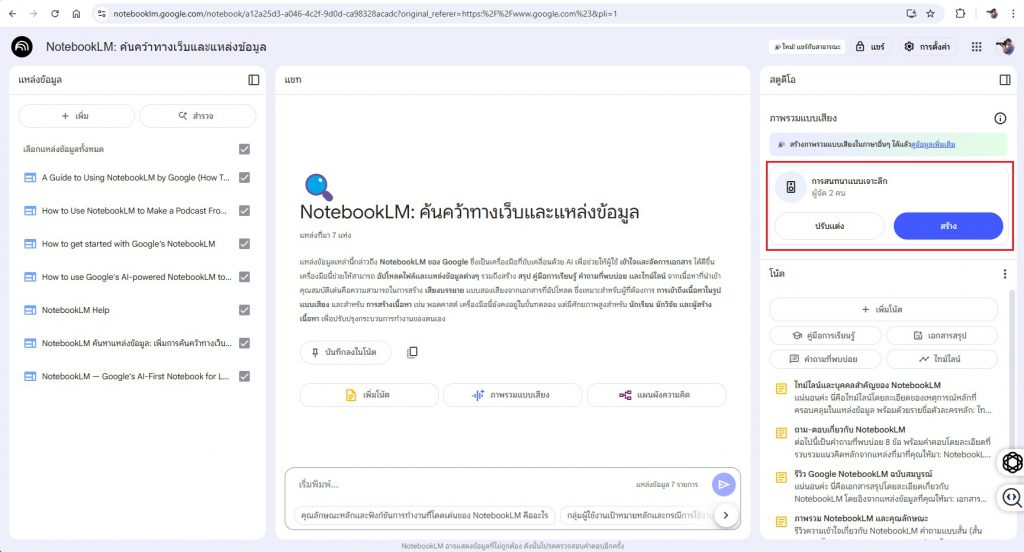
อนาคตของ NotebookLM:
NotebookLM เป็นเครื่องมือที่ยังอยู่ในช่วงพัฒนา แต่มีศักยภาพอย่างมากในการเปลี่ยนแปลงวิธีที่เราจัดการและเรียนรู้จากข้อมูลในอนาคต คาดการณ์ว่า Google จะยังคงพัฒนาคุณสมบัติใหม่ๆ เพิ่มเติมความสามารถในการทำงานร่วมกับแหล่งข้อมูลที่หลากหลายมากขึ้น และขยายการรองรับภาษาต่างๆ เพื่อให้ NotebookLM กลายเป็นผู้ช่วยอัจฉริยะสำหรับทุกคนอย่างแท้จริง
สรุป:
NotebookLM เป็นเครื่องมือ AI ที่ทรงพลังจาก Google ซึ่งช่วยให้ผู้ใช้สามารถวิเคราะห์ สรุป และทำความเข้าใจเอกสารและแหล่งข้อมูลต่างๆ ได้อย่างมีประสิทธิภาพ ด้วยคุณสมบัติเด่น เช่น การอ้างอิงแหล่งที่มาอัตโนมัติ การปรับแต่งเสียงของคำตอบ และการบูรณาการกับ Google Workspace ทำให้ NotebookLM เป็นเครื่องมือที่มีประโยชน์อย่างยิ่งสำหรับนักวิจัย นักเรียน นักเขียน และผู้ที่ต้องการจัดการกับข้อมูลจำนวนมาก หากคุณกำลังมองหาเครื่องมือที่จะช่วยเพิ่มประสิทธิภาพในการทำงานวิจัย การเรียนรู้ หรือการจัดการข้อมูล NotebookLM คือตัวเลือกที่ไม่ควรพลาด
ที่มาของข้อมูล:
https://www.reddit.com/r/notebooklm/comments/1jq489v/notebooklm_discover_sources_add_web_research_to/?tl=th เข้าถึงวันที่ 18 พ.ค. 2568
https://sheknowsseo.co/how-to-use-notebooklm-to-make-a-podcast-from-your-blog-post/ เข้าถึงวันที่ 18 พ.ค. 2568
https://www.zdnet.com/article/how-to-use-notebooklm/ เข้าถึงวันที่ 18 พ.ค. 2568
https://www.datacamp.com/tutorial/notebooklm เข้าถึงวันที่ 18 พ.ค. 2568
https://support.google.com/notebooklm/?hl=en&visit_id=638831338436750747-3618926666&rd=2&topic=14272891#topic=16164070 เข้าถึงวันที่ 18 พ.ค. 2568
https://dswharshit.medium.com/how-i-turn-research-papers-into-an-engaging-podcasts-on-spotify-using-notebooklm-bdb1d980c3c6 เข้าถึงวันที่ 18 พ.ค. 2568
https://freshvanroot.com/blog/notebooklm-google/ เข้าถึงวันที่ 18 พ.ค. 2568
https://blog.google/technology/ai/notebooklm-beginner-tips/ เข้าถึงวันที่ 18 พ.ค. 2568